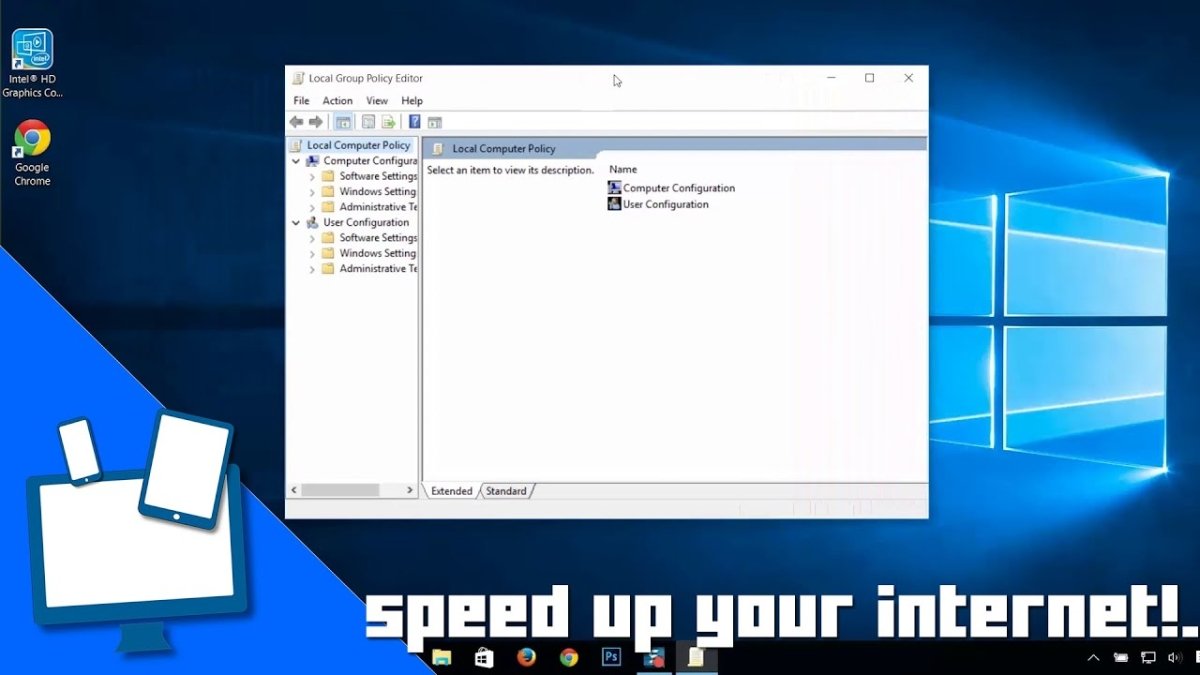
Wie mache ich das Internet schneller Windows 10?
Sind Sie es leid, auf Seiten zu warten, wenn Sie im Internet surfen? Sind Sie frustriert über langsame Internetgeschwindigkeiten auf Ihrem Windows 10 -Computer? Wenn ja, sind Sie nicht allein. Viele Benutzer erleben langsame Internetgeschwindigkeiten und lange Ladezeiten für Seiten. Glücklicherweise gibt es Möglichkeiten, das Internet in Windows 10 schneller zu gestalten. In diesem Artikel werden wir einige der besten Möglichkeiten untersuchen, Ihre Internetgeschwindigkeit zu verbessern und Ihr Internet schneller zu gestalten.
- Überprüfen Sie die Software -Updates. Installieren Sie alle verfügbaren Updates, um Ihre Internetverbindung zu verbessern.
- Deaktivieren Sie Hintergrundanwendungen, die das Internet nutzen. Dadurch wird mehr Bandbreite für Ihre Internetverbindung freigegeben.
- Schalten Sie alle Anwendungen aus, die Sie nicht verwenden müssen. Dadurch werden mehr Systemressourcen freigelassen und Ihre Internetgeschwindigkeit verbessert.
- Überprüfen Sie Ihre Internetverbindungsgeschwindigkeit. Verwenden Sie ein Online -Speed -Test -Tool, um zu überprüfen, ob Ihr Internet so schnell ausgeführt wird, wie es sollte.
- Überprüfen Sie Ihre Hardware. Stellen Sie sicher, dass Ihre Hardware auf dem neuesten Stand ist und in der Lage ist, mit der Geschwindigkeit auszuführen, die Sie abonniert haben.
- Verwenden Sie eine kabelgebundene Verbindung. Kabelverkleidung sind schneller als Wi-Fi. Wenn Sie also die Option haben, verwenden Sie stattdessen ein Ethernet-Kabel.
- Ändern Sie Ihre DNS -Einstellungen. Verwenden Sie einen schnelleren DNS -Server, um Ihre Internetgeschwindigkeiten zu verbessern.
- Optimieren Sie Ihre Routereinstellungen. Das Anpassen der Einstellungen auf Ihrem Router kann dazu beitragen, Ihre Internetgeschwindigkeit zu steigern.

Schritte, um das Internet schneller in Windows 10 zu machen
Das Internet ist ein wesentlicher Bestandteil unseres Lebens geworden, und es ist für uns wichtig, eine schnelle und zuverlässige Verbindung zu haben. Glücklicherweise gibt es einige einfache Schritte, die Sie in Windows 10 schneller machen können. In diesem Artikel werden wir einige der effektivsten Methoden zur Verbesserung Ihrer Internetverbindungsgeschwindigkeit untersuchen.
Deaktivieren Sie unnötige Merkmale
Eine der einfachsten Möglichkeiten, Ihre Internetgeschwindigkeit zu verbessern, besteht darin, nicht benötigte Funktionen zu deaktivieren. Windows 10 verfügt über eine Vielzahl von Funktionen, die standardmäßig aktiviert sind. Viele davon sind jedoch unnötig und können Ihre Verbindung verlangsamen. Um diese Funktionen zu deaktivieren, öffnen Sie die Einstellungs -App, klicken Sie auf die Registerkarte "System" und klicken Sie dann auf die Registerkarte "Apps & Funktionen". Hier können Sie alle nicht benötigten Funktionen deaktivieren, indem Sie auf die Schaltfläche „Deinstallieren“ klicken.
Eine andere Möglichkeit, Ihre Internetverbindung zu beschleunigen, besteht darin, die Windows 10 „Hintergrund -Apps“ zu deaktivieren. Öffnen Sie dazu die Einstellungs -App, klicken Sie auf die Registerkarte "Privatsphäre" und klicken Sie dann auf die Registerkarte "Hintergrund -Apps". Hier können Sie alle nicht benötigten Apps deaktivieren, indem Sie sie abschalten.
Aktualisieren Sie Ihre Netzwerktreiber
Ihre Netzwerktreiber bestimmen, wie Ihr Computer mit Ihrer Netzwerkhardware interagiert, und veraltete Treiber können Leistungsprobleme verursachen. Um Ihre Netzwerktreiber zu aktualisieren, öffnen Sie den Geräte-Manager, klicken Sie auf die Registerkarte "Netzwerkadapter" und klicken Sie dann mit der rechten Maustaste auf den Adapter, den Sie aktualisieren möchten. Wählen Sie "Treiber aktualisieren" und befolgen Sie die Anweisungen auf dem Bildschirm.
Sie können Ihre Netzwerk -Treiber auch über Windows Update aktualisieren. Öffnen Sie dazu die Einstellungs -App, klicken Sie auf die Registerkarte "Aktualisieren und Sicherheit" und klicken Sie dann auf die Registerkarte "Windows Update". Klicken Sie auf die Schaltfläche „Nach Updates überprüfen“, um die Updates zu überprüfen und die Anweisungen auf dem Bildschirm zu befolgen.
Deaktivieren Sie das Drosseln von Netzwerk
Windows 10 ist so konzipiert, dass sie Netzwerkverbindungen drosseln, um Strom zu sparen und die Leistung zu verbessern. Dies kann sich jedoch negativ auf Ihre Internetverbindungsgeschwindigkeit auswirken. Um diese Funktion zu deaktivieren, öffnen Sie die Einstellungs -App, klicken Sie auf die Registerkarte "Netzwerk und Internet" und klicken Sie dann auf die Registerkarte "Datennutzung". Hier können Sie das „Netzwerk -Drossel“ deaktivieren, indem Sie es abschalteten.
Deaktivieren Sie Peer-to-Peer-Updates
Windows 10 verwendet Peer-to-Peer-Updates, um Updates schneller herunterzuladen. Dies kann jedoch auch Ihre Internetverbindung verlangsamen. Um diese Funktion zu deaktivieren, öffnen Sie die Einstellungs -App, klicken Sie auf die Registerkarte "Aktualisieren und Sicherheit" und klicken Sie dann auf die Registerkarte "Windows Update". Hier können Sie die „Peer-to-Peer-Updates“ deaktivieren, indem Sie ihn abschalteten.
Konfigurieren Sie Ihre Netzwerkeinstellungen
Wenn Ihre Internetverbindung weiterhin langsam ist, können Sie versuchen, Ihre Netzwerkeinstellungen zu konfigurieren. Öffnen Sie dazu das Netzwerk- und Sharing-Center, klicken Sie auf die Registerkarte "Adaptereinstellungen ändern" und klicken Sie dann mit der rechten Maustaste auf den Adapter, den Sie konfigurieren möchten. Wählen Sie "Eigenschaften" und klicken Sie dann auf die Registerkarte "Konfigurieren". Hier können Sie die Einstellungen anpassen, um Ihre Verbindung zu optimieren.
Servicequalität aktivieren
Service of Service (QoS) ist eine Funktion, mit der bestimmte Arten von Internetverkehr priorisieren können, z. B. Video -Streaming oder Online -Spiele. Um diese Funktion zu aktivieren, öffnen Sie das Netzwerk- und Sharing-Zentrum, klicken Sie auf die Registerkarte "Adaptereinstellungen ändern" und klicken Sie dann mit der rechten Maustaste auf den Adapter, den Sie konfigurieren möchten. Wählen Sie "Eigenschaften" und klicken Sie dann auf die Registerkarte "QoS Packet Scheduler". Hier können Sie die „Servicequalität“ aktivieren, indem Sie sie einschalten.
Passen Sie Ihre DNS -Einstellungen an
Ihre Einstellungen für Domain Name System (DNS) bestimmen, wie Ihr Computer eine Verbindung zu Websites und anderen Diensten herstellt. Um Ihre DNS-Einstellungen anzupassen, öffnen Sie das Netzwerk- und Sharing-Zentrum, klicken Sie auf die Registerkarte "Adaptereinstellungen ändern" und klicken Sie mit der rechten Maustaste auf den Adapter, den Sie konfigurieren möchten. Wählen Sie "Eigenschaften" und klicken Sie dann auf "Internet Protocol Version 4 (TCP/IPv4)". Hier können Sie eine andere DNS -Serveradresse eingeben, um Ihre Verbindungsgeschwindigkeit zu verbessern.
IPv6 deaktivieren
IPv6 ist die neueste Version des Internet -Protokolls und in Windows 10 standardmäßig aktiviert. Einige ISPs unterstützen jedoch noch nicht IPv6, und dies kann Ihre Internetverbindung verlangsamen. Um IPv6 zu deaktivieren, öffnen Sie das Netzwerk- und Sharing-Zentrum, klicken Sie auf die Registerkarte "Adaptereinstellungen ändern" und klicken Sie mit der rechten Maustaste auf den Adapter, den Sie konfigurieren möchten. Wählen Sie "Eigenschaften" und deaktivieren Sie dann das Feld "Internet -Protokollversion 6 (TCP/IPv6)".
Überprüfen Sie Ihr Modem und Router
Wenn Ihre Internetverbindung noch langsam ist, müssen Sie möglicherweise Ihr Modem und Router überprüfen. Stellen Sie sicher, dass Ihr Modem und Ihr Router ordnungsgemäß verbunden sind und dass alle Kabel sicher angeschlossen sind. Zusätzlich sollten Sie sicherstellen, dass Ihr Modem und Ihr Router auf dem neuesten Stand sind. Wenn nicht, sollten Sie sich an Ihren ISP wenden, um Hilfe zu erhalten.
Deaktivieren Sie VPNs und Proxys
Virtuelle private Netzwerke (VPNs) und Proxies können Ihre Internetverbindung verlangsamen. Um diese zu deaktivieren, öffnen Sie die Einstellungs -App, klicken Sie auf die Registerkarte "Netzwerk und Internet" und klicken Sie dann auf die Registerkarte "VPN". Hier können Sie alle VPNs oder Stellvertreter deaktivieren, indem Sie sie abschalten.
Verwandte FAQ
Wie mache ich das Internet schneller Windows 10?
Q1. Was sind die grundlegenden Schritte, um das Internet schneller zu machen?
A1. Um das Internet unter Windows 10 schneller zu gestalten, sind die grundlegenden Schritte:
1. Starten Sie den PC und den Router neu - Dies ist der einfachste und effektivste Weg, um schnellere Internetgeschwindigkeiten zu gewährleisten.
2. Aktualisieren Sie die Netzwerk -Treiber - Stellen Sie sicher, dass alle mit Ihrem Netzwerkadapter bezogenen Treiber auf dem neuesten Stand sind.
3. Deaktivieren Sie unnötige Programme - unnötige Programme, die im Hintergrund ausgeführt werden, können Ihre Internetgeschwindigkeit erheblich verlangsamen.
V.
5. Netzwerkeinstellungen zurücksetzen - Zurücksetzen der Netzwerkeinstellungen kann dazu beitragen, dass alle falsch konfigurierten Einstellungen behoben werden, die Ihre Internetverbindung verlangsamen können.
6. DNS-Einstellungen ändern-Ändern Ihres Standard-DNS-Servers in einen Drittanbieterdienst wie Google DNS kann Ihre Internetgeschwindigkeiten verbessern.
Q2. Wie kann ich meine Internetgeschwindigkeit überprüfen?
A2. Um Ihre Internetgeschwindigkeit zu überprüfen, können Sie einen kostenlosen Online -Geschwindigkeitstest wie SpeedTest.net verwenden. Dadurch wird Ihre Download- und Hochladengeschwindigkeiten misst und Ihnen eine Schätzung Ihrer Latenz ergeben. Darüber hinaus können Sie ein Tool wie Glasswire verwenden, um Ihre Netzwerkaktivität zu überwachen und zu sehen, welche Programme die meiste Bandbreite verwenden.
Q3. Wie kann ich Windows 10 für schnelleres Internet optimieren?
A3. Um Windows 10 für schnelleres Internet zu optimieren, können Sie mehrere Schritte unternehmen:
1. Stellen Sie sicher, dass Sie Ihr Betriebssystem aktualisieren - stellen Sie sicher, dass Ihre Version von Windows 10 auf dem neuesten Stand ist.
2. Löschen Sie Ihren Festplattenraum - Freie Speicherplatz frei, indem Sie unnötige Dateien und Programme löschen.
3. Deaktivieren Sie unnötige Dienste - Dienste wie Windows Search und Superfetch können viele Ressourcen verbrauchen und Ihre Internetverbindung verlangsamen.
4. Ausschalten von Windows -Update -Zustellungsoptimierung - Diese Funktion kann standardmäßig aktiviert werden und kann Ihre Internetverbindung verlangsamen.
5. Anpassen von Windows 10 -Einstellungen - In Windows 10 gibt es mehrere Einstellungen, die sich auf Ihre Internetgeschwindigkeit auswirken können, z.
6. Verwenden Sie ein Optimierungstool von Drittanbietern-es gibt mehrere Optimierungstools von Drittanbietern, mit denen Windows 10 schneller und effizienter ausgeführt werden kann.
Q4. Was ist der beste Browser für schnelleres Internet?
A4. Der beste Browser für schnelleres Internet ist Google Chrome. Chrome ist so konzipiert, dass es schnell und effizient ist, und es ist optimiert, dass es mit Windows 10 gut funktioniert. Darüber hinaus verfügt Chrome über mehrere Funktionen, mit denen Webseiten schneller geladen werden können, z. B. Seiten vor dem Laden und die Verwendung der neuesten Web-Technologien.
Q5. Wie kann ich die Wi-Fi-Signalstärke verbessern?
A5. Um die Wi-FI-Signalstärke zu verbessern, können Sie mehrere Schritte unternehmen:
1. Bewegen Sie den Router - Versuchen Sie, den Router von Hindernissen wie Wänden und Möbeln fernzuhalten.
2. Upgrade des Routers - Wenn Ihr Router alt ist, sollten Sie ein Upgrade auf ein neueres Modell erwägen.
3. Verwenden Sie einen Wi-Fi-Extender-ein Wi-Fi-Extender kann dazu beitragen, den Bereich Ihres Wi-Fi-Signals zu erweitern.
4. Ändern Sie die Position des Routers - Ändern der Position des Routers kann die Signalstärke optimieren.
5. Ändern Sie den Wi-Fi-Kanal-Ändern des Wi-Fi-Kanals kann dazu beitragen, Störungen durch andere Netzwerke zu vermeiden.
6. Verwenden Sie eine Hochgewinnantenne-eine Hochgewinnantenne kann dazu beitragen, den Bereich und die Signalstärke des Wi-Fi-Signals zu verbessern.
Q6. Was sind die Vorteile der schnelleren Windows 10 des Internets?
A6. Es gibt mehrere Vorteile, um das Internet unter Windows 10 schneller zu machen:
1. Verbesserte Leistung - Eine schnellere Internetgeschwindigkeit kann bei der Verwendung von Webbrowsern, Streaming -Diensten und anderen Anwendungen zu einer besseren Leistung führen, die eine Internetverbindung erfordern.
2. Erhöhte Produktivität - Schnellere Internetgeschwindigkeiten können es einfacher machen, die Arbeit zu erledigen und produktiver zu sein.
3.. Reduzierte Latenz - schnellere Internetgeschwindigkeiten können zu einer geringeren Latenz führen, wodurch Online -Spiele und Videokonferenzen glatter und angenehmer werden können.
4. Reduzierte Pufferung - Schnellere Internetgeschwindigkeiten können den Streaming -Diensten weniger ermöglichen und es Ihnen ermöglichen, Videos und Filme ohne Unterbrechungen anzusehen.
5. Verbesserte Sicherheit - schnellere Internetgeschwindigkeiten können es einfacher machen, Ihre Daten sicher zu halten und sich vor Online -Bedrohungen zu schützen.
6. Reduzierte Kosten - schnellere Internetgeschwindigkeiten können dazu beitragen, die Kosten mit langsameren Verbindungen zu senken, z. B. zusätzliche Gebühren für langsamere Geschwindigkeiten oder Überladungen.
So erhöhen Sie Ihre Internetgeschwindigkeit unter Windows 10 (beste Einstellungen)
Wenn Sie es leid sind, langsame Internetgeschwindigkeiten zu ruinieren, die Ihre Online -Erfahrung ruinieren, wissen Sie jetzt, wie Sie Ihr Windows 10 -Internet schneller machen können. Durch die Verwendung der Tools, die im Netzwerk- und Interneteinstellungen bereitgestellt werden, können Sie Ihre Netzwerkkonfiguration optimieren, um Ihre Geschwindigkeit zu verbessern. Sie können auch einige der anderen in diesem Handbuch beschriebenen Tipps und Tricks verwenden, um Ihrer Verbindung einen Schub zu geben. Mit diesen Tipps in der Hand können Sie erwarten, dass Sie auf Ihrem Windows 10 -Gerät schneller durch das Browser- und Streaming -Geschwindigkeit genießen.




